En la mayoría de las ocasiones intentamos sacar el máximo partido a nuestro ordenador con Windows y sus programas para ser más productivos. El sistema operativo nos propone multitud de funciones de ayuda, aunque también podemos echar mano de determinadas aplicaciones externas como sucede en el caso de AutoHotKey.
Básicamente lo que buscamos en multitud de ocasiones es automatizar una serie de procesos o tareas que llevamos a cabo de forma habitual, para lo cual este tipo de software es muy útil. Si nos centramos en el mencionado programa llamado AutoHotKey, en realidad os hablamos de un software de código abierto que lleva varios años entre nosotros ayudándonos en este tipo de tareas de automatización.
Cabe mencionar que este título es apto para usuarios que tengan ciertos conocimientos avanzados en el sistema operativo de Microsoft. La principal razón de todo ello es que funciona a base de scripts que podemos generar y personalizar para automatizar múltiples procesos.
Cómo empezar a usar AutoHotKey
Con todo ello lo que se pretende es mejorar nuestra productividad con determinadas acciones que solemos ejecutar de forma repetitiva. En un principio podemos descargar esta aplicación de forma totalmente gratuita desde este enlace.
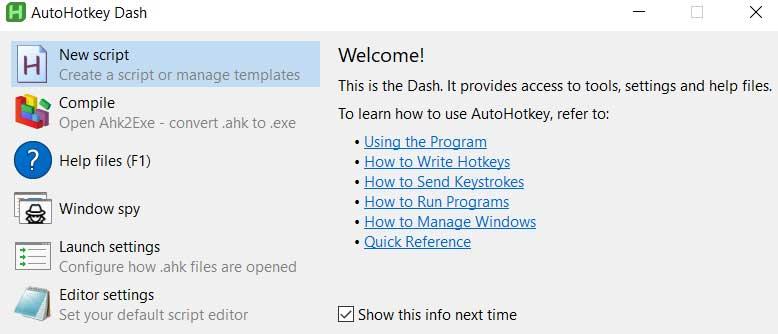
Aquí nos vamos a encontrar con una sencilla interfaz de usuario para gestionar los diferentes scripts que aquí podemos crear y cargar. Todo ello con el fin de automatizar tareas, pero claro, para desarrollar nuestros propios trozos de software de este tipo, es necesario que tengamos ciertos conocimientos avanzados. Esto es algo que podemos llevar a cabo desde el botón New script. De igual modo tenemos la posibilidad de cargar estos procesos ya creados a través de Compile.
Además la propia aplicación nos presenta una serie de interesantes tutoriales que nos serán de ayuda para sacarle el máximo provecho. Los correspondientes enlaces se sitúan en la parte derecha de la interfaz principal del programa. Además es importante saber que los scripts con los que aquí trabajamos en realidad son ficheros en formato .ahk.
Algunos scripts útiles para usar en el programa
Con el fin de sacar el mayor rendimiento a esta aplicación que os comentamos, os recomendamos echar un vistazo a las diferentes ayudas propuestas. A continuación os vamos a mostrar algunos ejemplos muy útiles que podéis utilizar para crear vuestros propios pequeños trozos de software y automatizar ciertas tareas habituales.
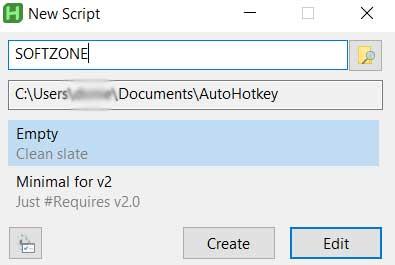
Por ejemplo tenemos la posibilidad de abrir cualquier página web de manera automática con el navegador predeterminado en Windows a través de este script, todo ello con solo pulsar una tecla de función.
$F6::Run "https://www.softzone.es"
return
Esto es algo que podemos automatizar con cualquier otra tecla teniendo en cuenta que el signo ^ equivale a CTRL y + a Shift. Asimismo el signo # equivale a la tecla de Windows.
También tienes la posibilidad de abrir cualquier programa que tengas instalado en el sistema operativo mediante el script que os mostraremos a continuación. Así podremos automatizar esta ejecución de software para acceder al que más utilizamos habitualmente de una manera más rápida y directa.
^t::Run worpad
Lo que logramos con esto es abrir el editor de textos integrado en Windows, el WordPad, con la combinación de teclas CTRL + T. Evidentemente este script lo podemos personalizar para cualquier otro programa y con la combinación de teclas que deseemos.
Por ejemplo también tenemos la posibilidad de silenciar el sistema anulando por completo el volumen pulsando Shift + R con este otro script.
+r::Send {Volume_Mute}
Otro caso interesante lo podemos encontrar a la hora de crear un script que vacíe la Papelera de reciclaje de Windows pulsando la combinación de teclas Win + J.
#j::FileRecycleEmpty
Return
Hay determinadas teclas que forman parte del teclado que tenemos conectado al ordenador que en ciertas ocasiones se convierten en una molestia más que en una ayuda. Por tanto si por ejemplo deseamos desactivar determinadas teclas a través de este programa del que os hablamos en estas líneas, os vamos a ayudar.
En concreto os mostraremos cómo deshabilitar las teclas de bloqueo que tantos años llevan entre nosotros. Nos referimos a las populares Num Lock, Caps Lock y Scroll Lock que no se utilizan con tanta frecuencia como quizá suceda con otras muchas teclas. De ahí que se puede dar la circunstancia de que estemos creando un nuevo script que, por la razón que sea, necesita bloquear estos elementos que os comentamos.
Por tanto podemos utilizar el siguiente código que os mencionamos para estas tareas:
;Set Lock keys permanently
SetNumlockState, AlwaysOn
SetCapsLockState, AlwaysOff
SetScrollLockState, AlwaysOff
return

